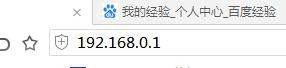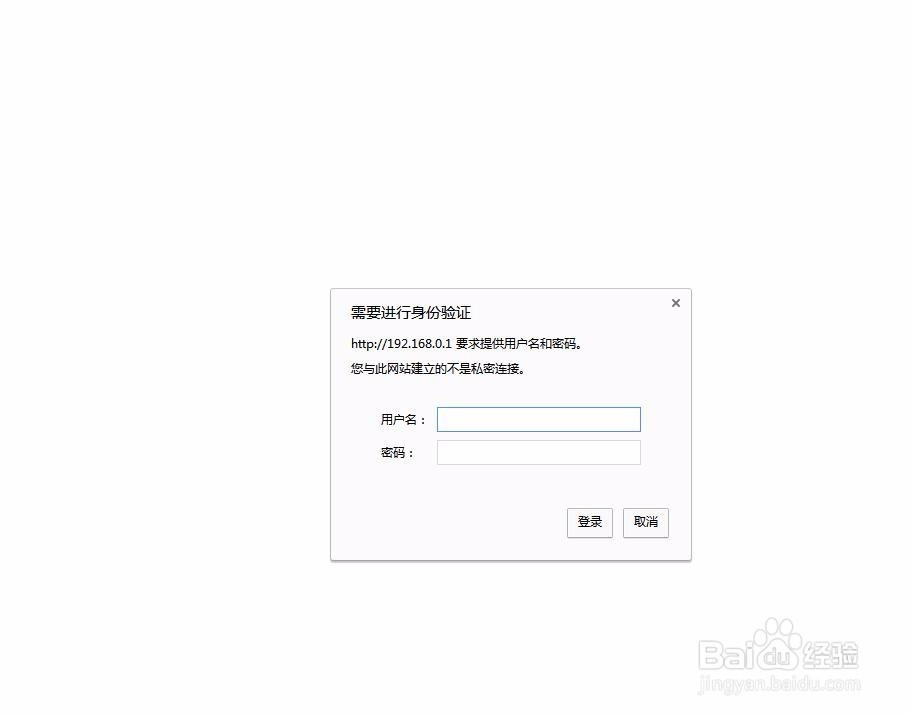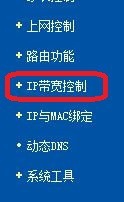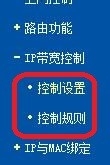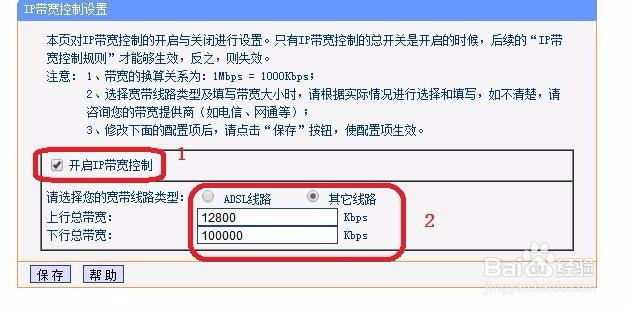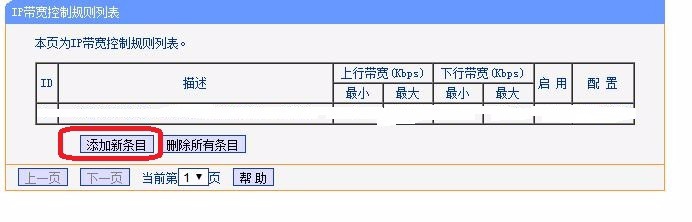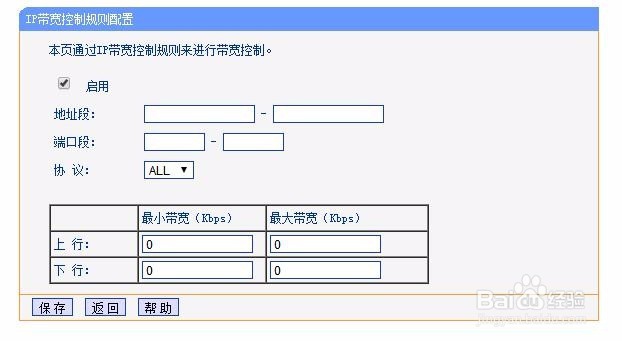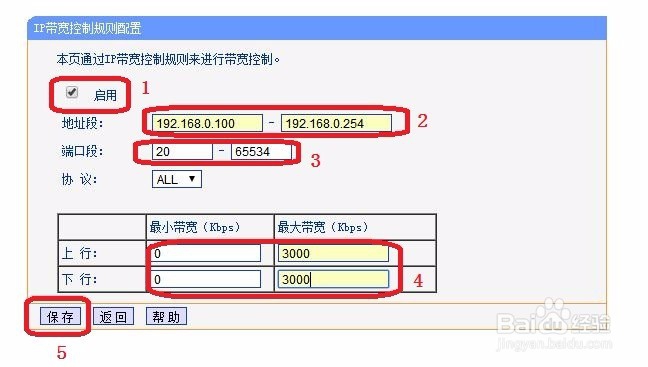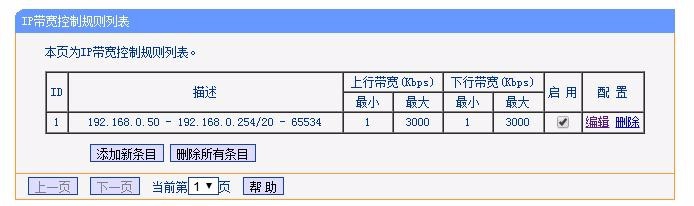路由器控制各IP上网速度
1、打开浏览器输入路由的IP
2、然后输入路由的帐号和密码,进入路由设置页面。
3、选择IP宽带控制,里面有控制设置和控制规则。
4、设置控制设置,1.勾选开启IP冷觋溪诠宽带控制。2.选择线路类型,如果是用的是电话线就选择ADSL,光纤就选其他。然后输入宽带的上下行速度,例如你的宽带是10M的,上行下行写10240。然后保存。
5、在设置控制规则,可以对单个IP单独控制,也可以对一串IP进行控制。现在就行一串IP旅邯佤践进行控制设置。点击添加新条目添加要控制的IP。
6、勾选启用,然后输入IP,端口段,上下行速度。例如你想控制IP速度为3M,就在最大下行速度写3072。填好后保存。
7、这样就可以限制某些IP网速了
声明:本网站引用、摘录或转载内容仅供网站访问者交流或参考,不代表本站立场,如存在版权或非法内容,请联系站长删除,联系邮箱:site.kefu@qq.com。
阅读量:59
阅读量:68
阅读量:45
阅读量:39
阅读量:59